Slik raskt og enkelt deaktivere Metro-brukergrensesnittet i Windows 8
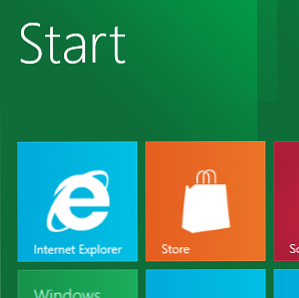
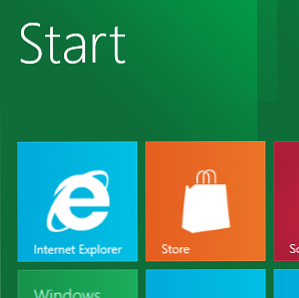 Selv om noen måneder unna full lansering, er et par versjoner av Windows 8 allerede tilgjengelige. Utviklerforhåndsvisning ble utgitt i september 2011, mens beta- eller kundeforhåndsvisning-versjonen ble gjort tilgjengelig for nedlasting i februar 2012.
Selv om noen måneder unna full lansering, er et par versjoner av Windows 8 allerede tilgjengelige. Utviklerforhåndsvisning ble utgitt i september 2011, mens beta- eller kundeforhåndsvisning-versjonen ble gjort tilgjengelig for nedlasting i februar 2012.
En av de mest slående tingene om det nye Microsoft-operativsystemet - utover Metro-brukergrensesnittet - er mangelen på en tradisjonell Start-meny til fordel for fliser. Men med en stasjonær visning som er tilgjengelig for å kjøre eldre apper, virker det sannsynlig at brukerne vil sette pris på muligheten til å bruke en Windows 8-datamaskin på omtrent samme måte som de har brukt hver versjon av Windows siden midten av 1990-tallet.
Selvfølgelig betyr dette at man bytter manuelt fra Metro-visningen - eller gjør det? En nyttig registerhakk kan brukes til å deaktivere Metro, gjenopprette den klassiske Start-menyen og desktopvisningen som standard brukergrensesnitt. Dessverre fungerer denne løsningen kun med Windows 8 Developer Preview, heller enn med den nye forbrukerforhåndsvisning for Windows 8, på grunn av strammere integrasjon av Metro UI med de forskjellige Windows-skjermene. Men Microsoft har angitt at det vil være en metode for å deaktivere Metro eller angi skrivebordet som standard for bedriftsbrukere, så de som ser fremover, bør ikke være for bekymret ennå.
Finne skrivebordet i Windows 8
Hvis du allerede har sett Windows 8 i aksjon, kan det komme som en overraskelse for deg å lære at det er en desktopvisning i det hele tatt. Dette er funnet ved å klikke på flisen nederst til venstre på startskjermbildet. Når du gjør dette, vil du se Metro-skrivebordet forsvinne for å bli erstattet av et klassisk utseende Windows-skrivebord, komplett med en Start-knapp i hjørnet.
Men det vil bli tydelig at alt ikke er som det burde være. Mens du kan bruke det klassiske skrivebordet for å kjøre eldre programmer og installere programvare (og maskinvare), er funksjonene litt begrenset, slik du vil se ved å klikke på Start-knappen, skjult i det nederste venstre hjørnet av skjermen.

Hvor du kanskje har forventet å se en liste over programmer og koblinger til kontrollpanelet, bør du se at denne avkortede Start-knappen har vært “metroed”.
Gjenoppretter skrivebordet
Med en Start-meny som allerede er tilstede, er det klart at Microsoft fortsatt vil ha deg tilgang til den nyttige samlingen av verktøy i hjørnet av skjermen. Så hvorfor ikke “gå stort” og gjenopprette den til sin tidligere herlighet?
Dette kan gjøres på to måter. Den første er å hacke registeret, deaktivere Metro som er lite mer enn et overlegg, et ekstra brukergrensesnitt som sitter på toppen av det tradisjonelle Windows-skrivebordet (og den virkelige Windows 8). Alternativt kan du dra nytte av et enkeltklikkverktøy som gjør jobben for deg.
Ikke nok? Hvorfor ikke deaktiver Metro?!
For å kaste av Metro-skrivebordet og gjenopprette det klassiske alternativet - og dermed starte Windows 8 med den tradisjonelle desktopvisningen - må du foreta en justering til Windows-registret.
Advarsel: Hvis du ikke har erfaring med å endre registret, bør du lese denne delen nøye og finne en venn eller kollega som kan yte hjelp.
- Begynn i Metro-visningen ved å skrive regedit, som skal starte app-søkeboksen og finne verktøyet. Hvis du allerede er i skrivebordsvisning, trykker du på Windows Nøkkel + R kombinasjon vil åpne en Kjør boks, så skriv inn regedit og klikk OK.
- Det første du bør gjøre på dette stadiet er åpent Fil> Eksporter og lag en sikkerhetskopi av systemregisteret før du foretar endringer.

- Når dette er fullført, navigerer du til:
HKEY_CURRENT_USER \ Software \ Microsoft \ Windows \ Currentversion \ Explorer
- Finn RPEnabled tast og høyreklikk, velg endre. Her endrer du nøkkelen fra 1 til 0. Klikk OK å bekrefte, og du vil finne at Metro har blitt deaktivert.
Skulle du ønske å gjenopprette Metro på et hvilket som helst tidspunkt, må du bare reversere ovennevnte endring, bytte nøkkel tilbake fra 0 til 1.
Bytt Windows 8 Start-menyen
Fyller ideen om å tinkere i Windows-registret deg med frykt? Du er ikke den eneste, og derfor er det et nyttig alternativ, takket være DeviantArt-brukeren Solo-Dev. Med Windows 8 Start Menu Toggle verktøyet, er det overordnede registerhakk automatisert til et lite enkeltknapps grensesnitt.
Gå til denne siden og klikk på nedlasting lenke for å få din kopi av det lille 15.1 KB-verktøyet. Lagre det på din Windows 8-datamaskin, og åpne deretter ZIP-arkivet og kjøre w8smt.exe. Installasjon krever at du må aktivere .NET Framework, så tilbringe noen øyeblikk venter på at dette oppdateres på systemet. Når du er ferdig, skal du w8smt.exe verktøyet bør installeres.

Du vil da se en boks med en Bruk Classic Start-menyen knappen (og lite annet) vises. Bare klikk på denne for å deaktivere Metro og nyt Windows 8 på den klassiske måten!
Konklusjon
Enten du er enig med implikasjonen til Metro UI på stasjonære og bærbare datamaskiner eller ikke, kan det ikke nektes at denne registret hack sannsynligvis vil vise seg veldig nyttig for mange mennesker med mindre Microsoft fungerer og legger til sin egen Metro-bryter til Windows 8. Det er selvsagt ikke sannsynlig at dette vil undergrave Metro UI!
Men hvis du er noen som krever tilgang til eldre apps eller bare foretrekker den tradisjonelle desktopvisningen, kan denne hack brukes til å levere det klassiske Windows-grensesnittet med den moderne Windows 8-funksjonaliteten.
Hva tror du? Vil du deaktivere Metro når du får din kopi av Windows 8?
Utforsk mer om: Windows 8.


